Está procurando uma análise do UserFeedback para saber se é o plug-in de pesquisa certo para o seu site WordPress?
Com o UserFeedback, você pode saber o que os visitantes gostam no seu site e as áreas que podem ser melhoradas. É possível até mesmo identificar produtos, serviços ou conteúdo que os visitantes gostariam de ver, para que você possa abordar essas lacunas de conteúdo.
Nesta análise do UserFeedback, veremos se ele tem tudo o que você precisa para coletar feedback de visitantes, usuários e clientes.

Análise do UserFeedback: Por que usá-lo no WordPress?
OUserFeedback é um plug-in de pesquisa que permite coletar feedback de qualidade das pessoas que visitam seu site.
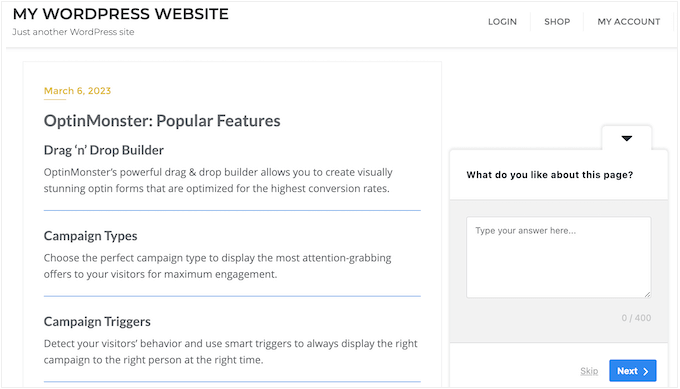
Isso permite que você descubra o que está funcionando e o que não está, para que possa melhorar seus produtos, serviços, atendimento ao cliente e muito mais do WooCommerce.
Com mais de 20 modelos de questionário e um editor fácil de usar, você pode criar todos os tipos de pesquisas com facilidade.
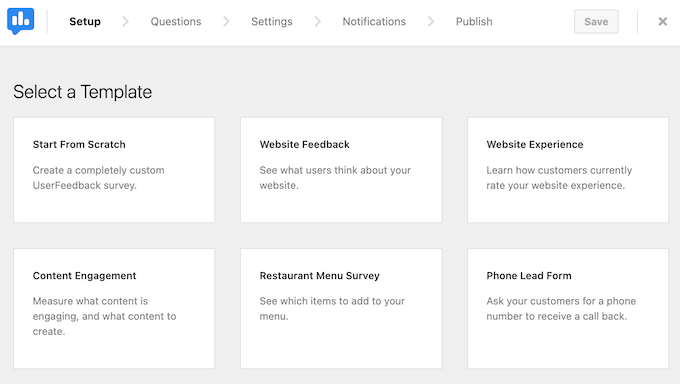
O UserFeedback vem com vários tipos de perguntas para que você possa obter exatamente as informações que deseja, de forma a obter muito envolvimento das pessoas que visitam o seu site.
O UserFeedback também tem opções de segmentação para que você possa controlar exatamente onde cada pesquisa é exibida. Por exemplo, você pode pedir feedback aos usuários quando eles percorrerem metade da página de um produto do WooCommerce ou depois de passarem 20 segundos em uma determinada página de destino.
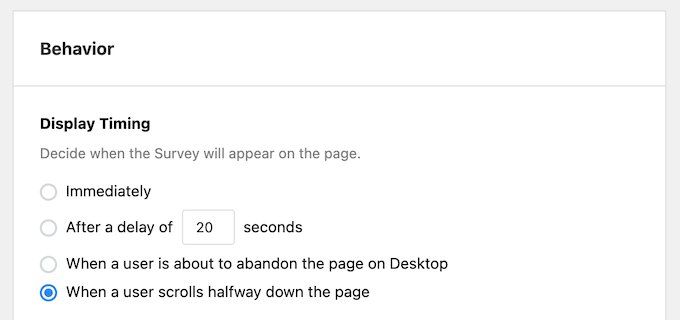
Se você estiver procurando um plug-in gratuito, poderá fazer o download do User Feedback no repositório oficial do WordPress.
Esse plug-in tem recursos essenciais que permitem que você crie quantas pesquisas quiser. Ele tem 5 modelos incorporados, além de um design em branco para que você possa criar uma pesquisa do zero.
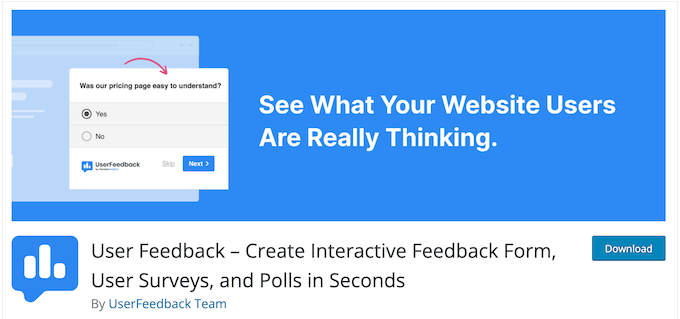
No entanto, se quiser agendar pesquisas, fazer perguntas diferentes com base no dispositivo do visitante, randomizar as respostas e desbloquear outros recursos avançados, será necessário fazer upgrade para o plug-in UserFeedback premium.
Análise do UserFeedback: É o plug-in de pesquisa certo para você?
O plugin de pesquisa correto pode ajudá-lo a obter feedback valioso de visitantes, usuários e clientes. Assim, você pode corrigir problemas, melhorar as áreas com as quais os visitantes não estão satisfeitos ou até mesmo adicionar novos produtos ou recursos com base no feedback dos clientes.
Dito isso, nesta análise do UserFeedback, veremos se ele é o plugin de pesquisa certo para o seu site WordPress.
1. Fácil de usar
Você pode instalar e ativar o UserFeedback, como qualquer outro plug-in do WordPress.
Depois que o plug-in estiver instalado e funcionando, você poderá criar sua primeira pesquisa em minutos e sem precisar escrever nenhum código ou concluir nenhuma configuração complicada.
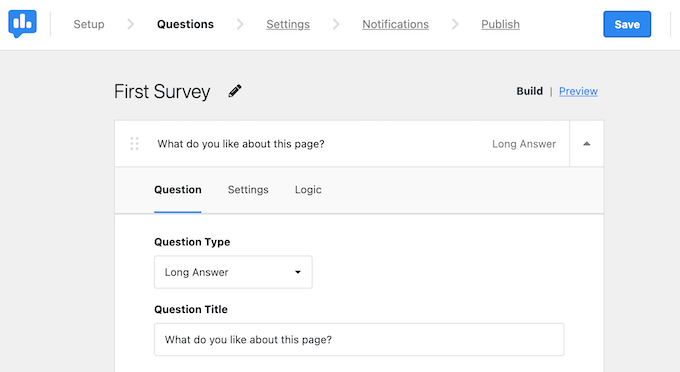
Basta digitar suas perguntas e respostas e seguir as instruções na tela para definir as configurações do questionário.
Quando terminar, o UserFeedback mostrará um resumo útil de como a pesquisa atuará no seu blog ou site do WordPress.
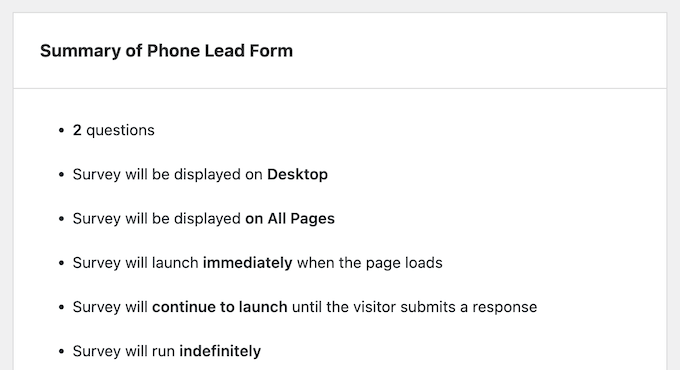
Se você estiver satisfeito com a configuração da pesquisa, poderá torná-la ativa clicando em um botão.
2. Mais de 20 modelos prontos para uso
Para ajudá-lo a criar pesquisas rapidamente, o UserFeedback vem com modelos de perguntas pré-criadas.
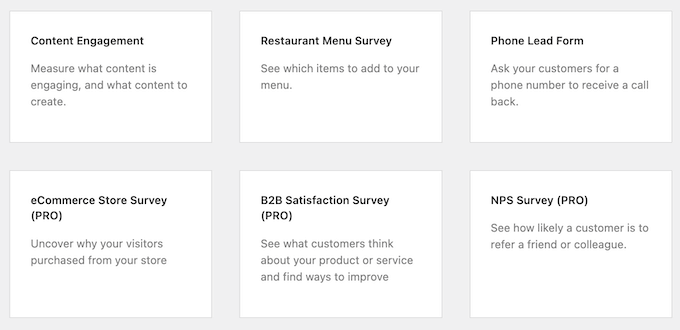
Se você tem uma loja, encontrará pesquisas prontas que o ajudarão a saber mais sobre seus visitantes, suas experiências no site e o que eles pensam sobre seus preços.
Você pode usar essas informações para otimizar sua loja on-line, obter mais conversões e expandir seus negócios on-line.
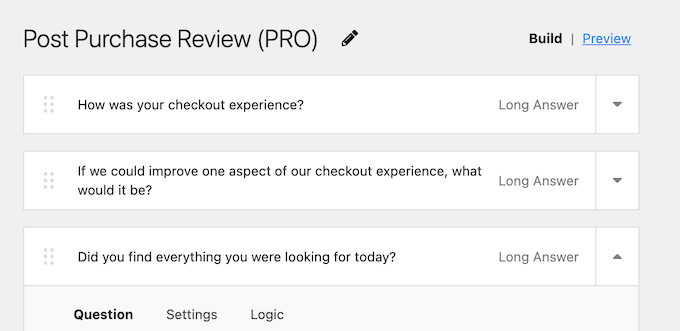
Todos esses modelos são totalmente personalizáveis, de modo que você pode adicionar e remover perguntas, alterar a mensagem, tornar certas perguntas obrigatórias e muito mais.
3. Faça perguntas ilimitadas
Com o UserFeedback, você pode fazer quantas perguntas quiser aos visitantes para obter todas as informações de que precisa. Você pode até mesmo fazer perguntas de acompanhamento e usar caixas de comentários para saber por que o visitante respondeu à sua pesquisa da maneira que respondeu.
Se você administra um mercado on-line, pode pedir aos visitantes que classifiquem sua experiência de compra e, em seguida, usar uma caixa de comentários para descobrir por que eles deram essa classificação.
O UserFeedback também não limita o número de pessoas que podem ser pesquisadas. Isso significa que você pode continuar usando o mesmo plug-in, mesmo que aumente o tráfego do seu blog e receba muitos visitantes novos.
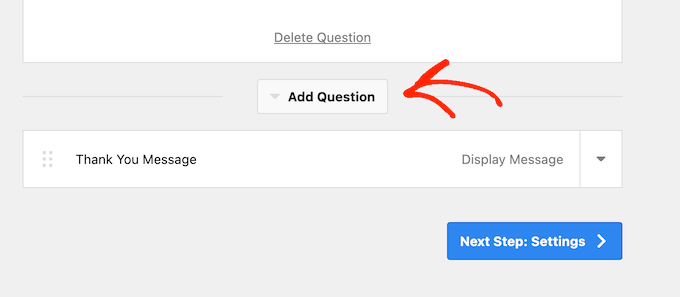
4. Escolha entre vários tipos de perguntas
O UserFeedback permite fazer perguntas de múltipla escolha ou de formulário livre, para que você possa criar todos os tipos de pesquisas. Por exemplo, você pode perguntar aos compradores se eles preferem frete grátis ou mais rápido, para que você possa melhorar a experiência do cliente e fazer com que as pessoas voltem à sua loja on-line.
Você pode até solicitar uma classificação por estrelas, o que é perfeito se você vende downloads digitais ou produtos físicos em uma loja de comércio eletrônico.
Você pode até mesmo pedir aos leitores que classifiquem artigos individuais em seu blog do WordPress, para que você possa descobrir de quais postagens eles mais gostam e, então, criar mais conteúdo desse tipo.
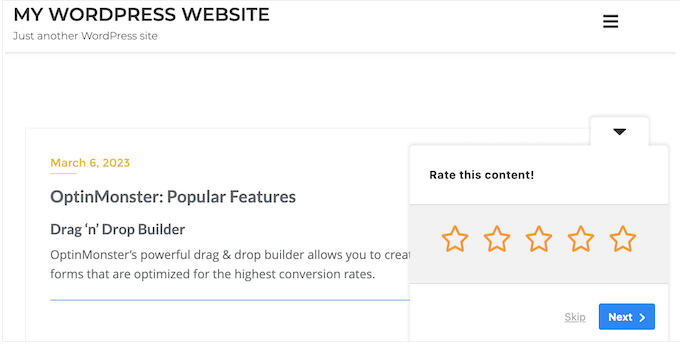
Se quiser coletar mais informações, adicione caixas de comentários às suas pesquisas.
Isso é perfeito para obter feedback, pensamentos e ideias adicionais das pessoas que visitam seu website. Por exemplo, se você tiver um site de restaurante, poderá perguntar aos visitantes quais itens eles gostariam de ver em seu cardápio.
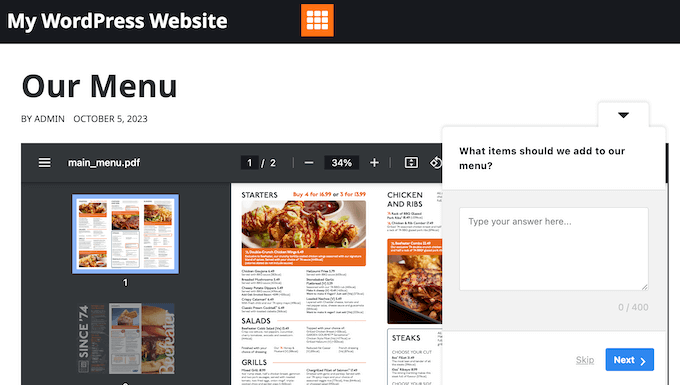
5. Criar perguntas obrigatórias
Algumas perguntas podem ser mais importantes do que outras.
Com isso em mente, o UserFeedback permite que você marque os campos como obrigatórios, para que os visitantes tenham que preenchê-los antes de enviar suas respostas.
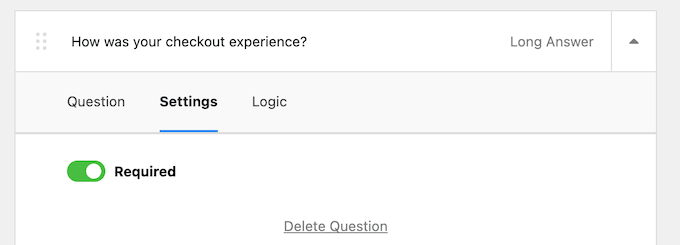
6. Respostas aleatórias
Se você criar questões de múltipla escolha, é importante pensar na ordem em que as respostas aparecem. Pesquisas mostram que os questionados tendem a preferir as opções no início e no final de uma lista, pois são mais fáceis de memorizar. Isso pode afetar a precisão de seus resultados.
O UserFeedback ajuda a minimizar esse viés de ordem ao randomizar suas respostas.
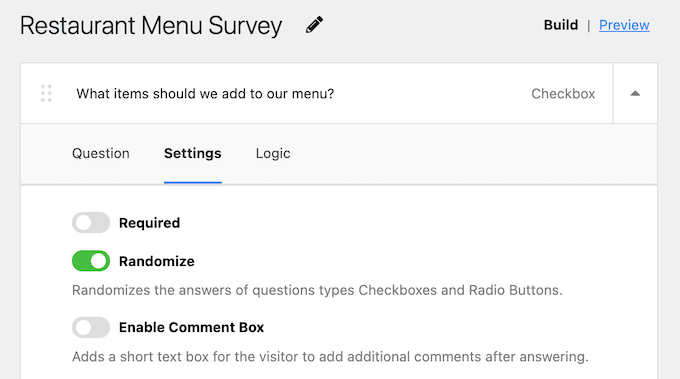
Isso também é útil quando você suspeita que os visitantes poderão concluir a mesma pesquisa várias vezes. Por exemplo, se você criar uma pesquisa de satisfação pós-compra, a randomização das respostas pode manter os compradores envolvidos, mesmo que eles já tenham visto essa pesquisa antes.
7. Segmentação por tipo de dispositivo
O UserFeedback permite que você mostre ou oculte pesquisas dependendo do dispositivo do visitante. Por exemplo, você pode evitar mostrar pesquisas em dispositivos móveis, pois eles geralmente têm telas menores e podem achar que as pesquisas distraem.
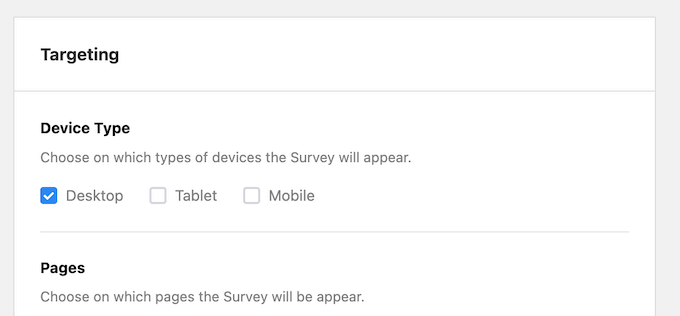
É possível até mesmo criar pesquisas diferentes para usuários de desktop, tablet e celular. Por exemplo, se estiver solicitando feedback sobre o design do seu site, poderá fazer perguntas diferentes sobre a experiência de navegação em dispositivos móveis, em comparação com a experiência em computadores.
8. Adicionar um atraso de pesquisa
A exibição de uma pesquisa assim que alguém chega ao seu site pode aumentar a taxa de rejeição. A boa notícia é que o UserFeedback permite adicionar um atraso, de modo que os usuários só vejam a pesquisa depois de terem estado no site por um determinado período de tempo.
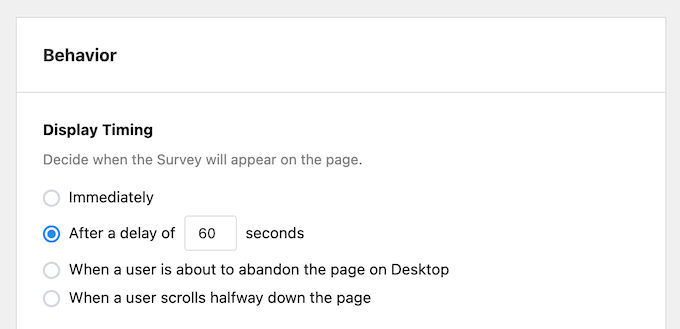
Também é possível mostrar o questionário quando um usuário rolar a página até a metade.
Ao usar essas configurações, você pode mostrar pesquisas para pessoas que já estão engajadas e interessadas no seu conteúdo. Isso significa que é mais provável que elas respondam às suas perguntas e menos provável que fiquem irritadas com a pesquisa e abandonem o site como resultado.
8. Adicionar questionários a qualquer página, postagem ou área pronta para widget
Por padrão, sua pesquisa aparecerá imediatamente em todas as páginas de todo o seu site. Isso pode funcionar para pesquisas curtas que sejam altamente relevantes, independentemente da página que o visitante esteja vendo.
No entanto, às vezes você pode precisar de mais controle sobre onde um questionário é exibido. Por exemplo, você pode adicionar uma pesquisa à sua página de Serviços, para que possa gerar leads. Dito isso, mostrar a mesma pesquisa na página de checkout pode distrair o visitante e impedi-lo de concluir o processo de checkout.
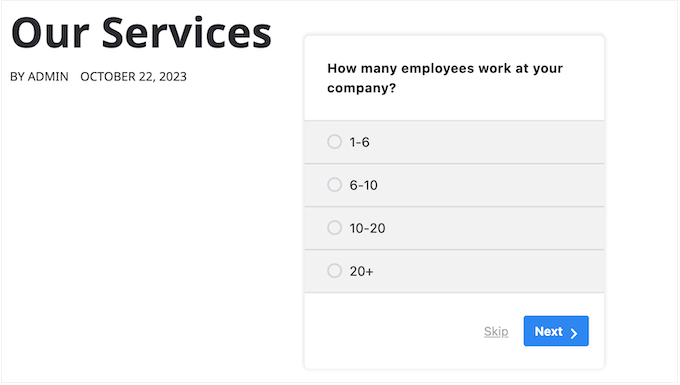
Dito isso, nenhuma análise do UserFeedback estaria completa sem confirmar que você pode adicionar seu questionário a uma página ou publicação específica usando um shortcode.
Também é possível limitar a pesquisa ao conteúdo que tenha uma determinada categoria ou tag, um URL específico ou outras características, usando regras de direcionamento.
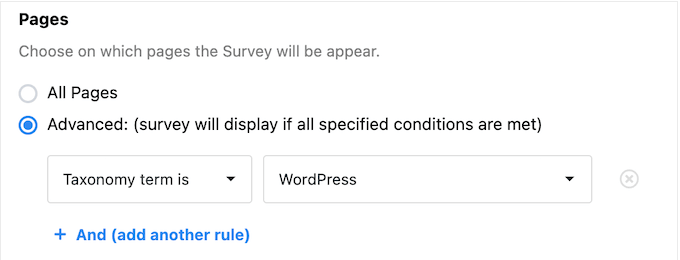
Usando essas configurações, você pode criar várias regras de exclusão ou inclusão.
Dessa forma, é possível controlar exatamente onde o questionário aparece no seu site.
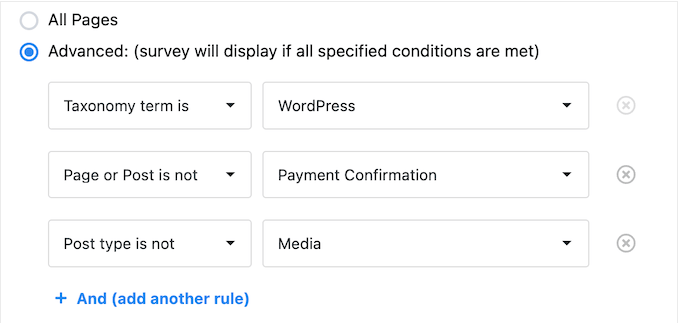
Outra opção é adicionar o questionário a uma área pronta para widget, como a barra lateral ou o rodapé.
Essa pode ser uma maneira fácil de mostrar a mesma pesquisa em todo o site, sem desviar a atenção do conteúdo da página principal.
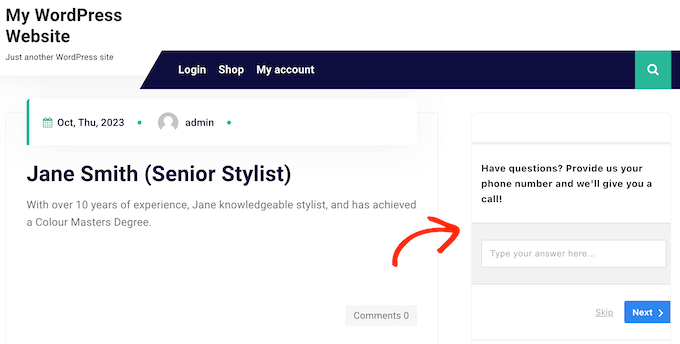
9. Widget de questionáriototalmente personalizável
O UserFeedback permite que você personalize o widget incorporado para combinar perfeitamente com a sua marca e o tema do WordPress.
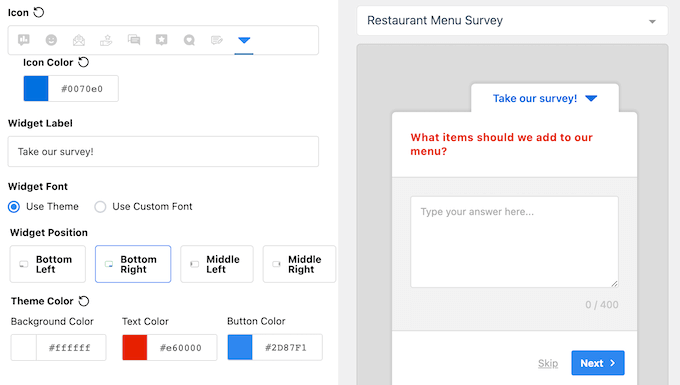
Você pode alterar a fonte, a cor do plano de fundo, o rótulo do widget, a cor do ícone e muito mais. Também é possível configurar o widget para aparecer em diferentes posições, de modo que ele não distraia o restante do conteúdo do site.
À medida que você faz alterações, o UserFeedback mostra uma visualização ao vivo. Isso facilita a experimentação de diferentes configurações, para ver o que fica melhor em seu site.
10. Integração com o Google Analytics
O UserFeedback funciona tanto com o MonsterInsights quanto com o Google Analytics.
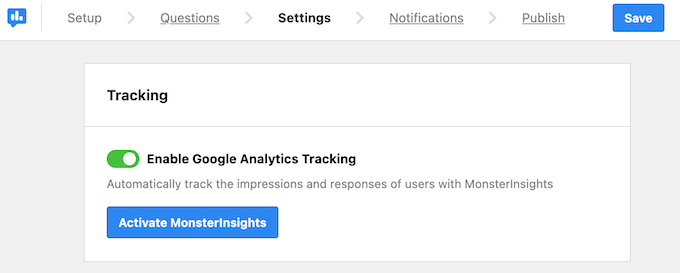
Você pode até usar o rastreamento de eventos do Analytics para segmentar e rastrear quais usuários estão respondendo às suas perguntas.
Se você ainda não estiver usando uma solução de análise, consulte nosso guia sobre como instalar o Google Analytics no WordPress.
11. Análise integrada detalhada
Depois de obter algum feedback, você deverá estudá-lo para ver como pode melhorar seu conteúdo, produtos, serviços ou a experiência do usuário.
Você pode obter uma visão geral das respostas no painel UserFeedback.

Você também pode abrir a análise de pesquisas individuais para ver o número total de respostas e impressões. Isso pode ajudá-lo a identificar as pesquisas do UserFeedback que estão obtendo mais visualizações e envolvimento.
Aqui, você também encontrará cada resposta, juntamente com a porcentagem de pessoas que escolheram cada opção em uma pergunta de múltipla escolha.

Se quiser obter ainda mais informações, você pode abrir uma resposta individual.
Isso mostra a hora em que a resposta foi enviada, a página que gerou essa resposta, o IP e o navegador do usuário e muito mais.
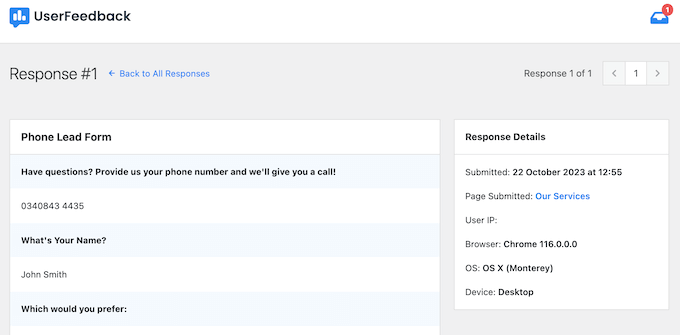
12. Dados da pesquisa de exportação
Às vezes, você pode precisar compartilhar dados do UserFeedback com pessoas que não têm acesso ao painel do WordPress. Criar contas para todas essas pessoas não é bom para a segurança do WordPress e pode colocar seu site em risco.
Com isso em mente, você pode exportar todos os seus dados do UserFeedback como um arquivo CSV ou Excel. Em seguida, poderá compartilhar esses arquivos com qualquer outra pessoa que precise acessar seus dados.
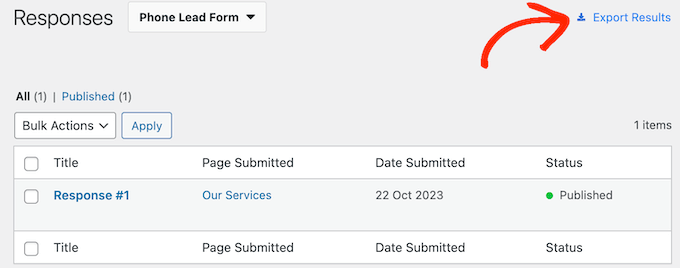
Esse recurso também permite importar dados do UserFeedback para uma planilha, programa de gerenciamento de relacionamento com o cliente ou software semelhante, para que você possa analisá-los com mais facilidade. Isso pode ajudá-lo a identificar tendências e tomar decisões com base em dados reais.
13. Notificações de e-mail personalizáveis
O UserFeedback tem um painel que mostra informações detalhadas sobre o desempenho de cada pesquisa e as respostas individuais.
O UserFeedback também pode notificá-lo sempre que alguém concluir uma pesquisa, para que você não precise fazer login no painel.
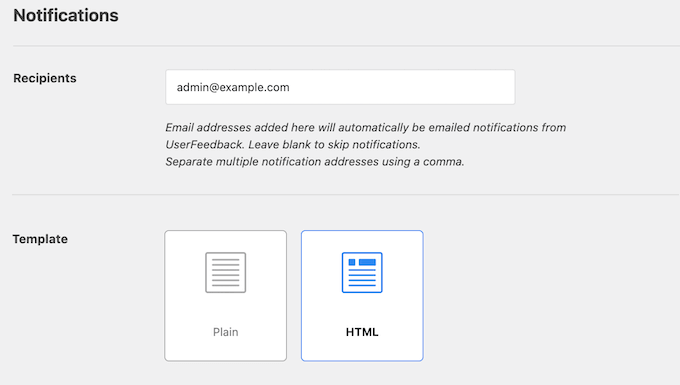
Depois de configurar essas notificações, é preciso garantir que os e-mails cheguem com segurança à sua caixa de entrada e não à pasta de spam. Por esse motivo, sempre recomendamos o uso de um provedor de serviços SMTP para corrigir o problema de o WordPress não enviar e-mails corretamente.
Depois de escolher um provedor de SMTP, você pode configurar o popular plug-in WP Mail SMTP diretamente no painel do UserFeedback.
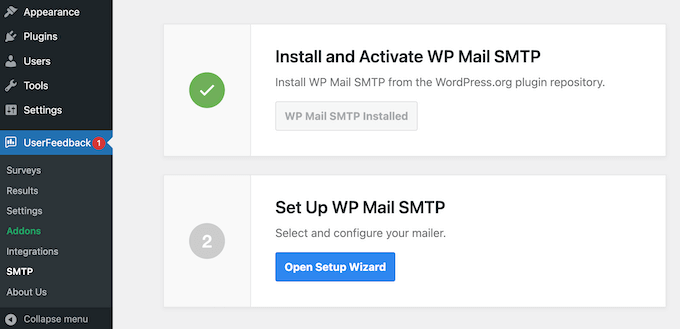
14. Apoio profissional e comunitário
O UserFeedback foi projetado para ajudá-lo a adicionar pesquisas ao seu site WordPress de forma rápida e fácil. No entanto, às vezes você pode precisar de algum suporte adicional.
Se você preferir encontrar as respostas por conta própria, o UserFeedback tem uma documentação on-line útil e uma seção de perguntas frequentes.
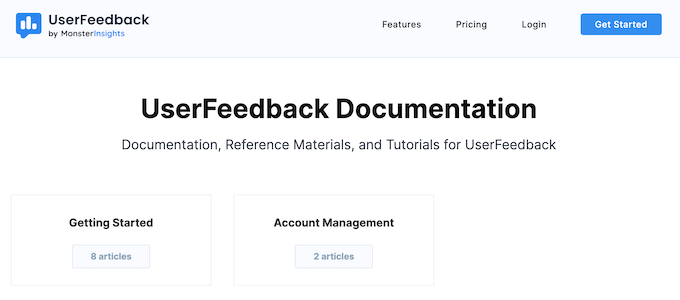
Você também terá acesso a suporte profissional.
Basta fazer uma solicitação de suporte em sua conta, e um membro da equipe do UserFeedback responderá dentro de 24 horas, de segunda a sexta-feira.
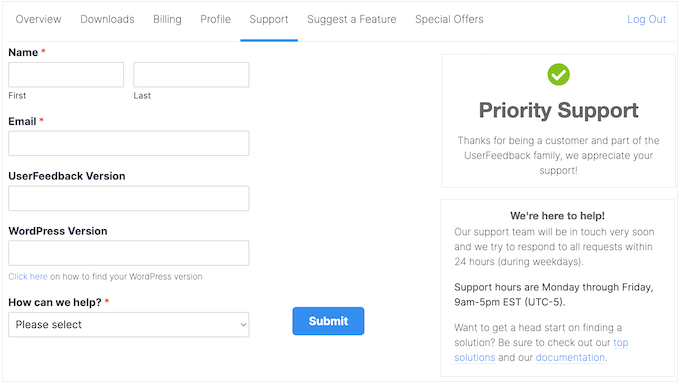
Análise do UserFeedback: Preços e planos
Se você deseja criar pesquisas simples, o plug-in gratuito UserFeedback é uma ótima opção. Ele vem com uma seleção de modelos incorporados, vários tipos de perguntas e integra-se ao Google Analytics.
No entanto, se você quiser desbloquear modelos e recursos adicionais, como a segmentação por dispositivo, precisará fazer upgrade para um plano premium.
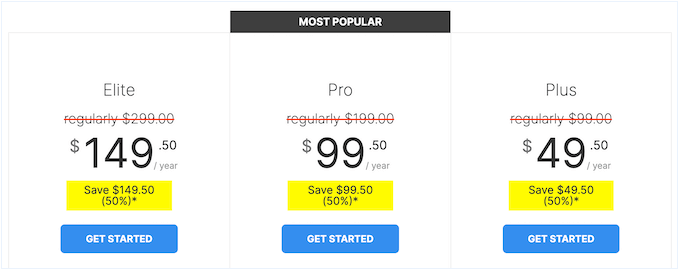
Há três planos de preços do UserFeedback para escolher:
- Plus. Por US$ 49,50 por ano, esse plano desbloqueia os tipos de perguntas avançadas de classificação por estrelas e NPS, e vem com mais de 20 modelos premium. Você também pode adicionar sua própria marca ao widget UserFeedback e exportar os resultados para um arquivo CSV ou XLSX.
- Pro. Ao preço de US$ 99,50 por ano, o plano Pro permite que você instale o UserFeedback em 5 sites. Também é possível agendar pesquisas, direcionar para dispositivos específicos e eliminar preconceitos com respostas aleatórias. Esses recursos avançados tornam o UserFeedback Pro uma excelente opção para lojas on-line ou para qualquer pessoa que venda produtos digitais on-line.
- Elite. Por US$ 149,50 anuais, você pode instalar o UserFeedback em até 25 sites. Ele é compatível com o WordPress multisite e vem com controle de acesso avançado e recursos de gerenciamento de licenças de clientes. Dito isso, o Elite é perfeito para agências de desenvolvimento WordPress, freelancers ou qualquer pessoa que gerencie uma lista de sites de clientes.
Análise do UserFeedback: Vale a pena?
Depois de analisar os recursos do UserFeedback, temos certeza de que ele é o melhor plug-in de pesquisa para o seu site WordPress.
Se você quiser desbloquear todos os modelos e tipos de perguntas, o UserFeedback Plus é um plano acessível que se adequa a todos os tipos de site.
No entanto, se você vende produtos, serviços, cursos on-line ou outros itens, o Pro permite que você agende pesquisas com antecedência e randomize suas respostas. Isso ajuda a eliminar o viés do pedido e a obter um feedback mais preciso dos clientes, para que você possa tomar decisões comerciais com base em dados genuínos.
Por fim, se você administra uma agência WordPress, o Elite permite que você instale o UserFeedback em até 25 sites. Isso significa que você pode adicionar pesquisas a todos os sites de seus clientes, sem precisar comprar planos ou plug-ins separados.
Esperamos que esta análise do UserFeedback tenha ajudado você a decidir se é o plugin de pesquisa certo para o seu site WordPress. Confira também nosso guia sobre como criar um formulário de contato no WordPress ou veja nossa escolha especializada do melhor software de bate-papo ao vivo.
Se você gostou deste artigo, inscreva-se em nosso canal do YouTube para receber tutoriais em vídeo sobre o WordPress. Você também pode nos encontrar no Twitter e no Facebook.

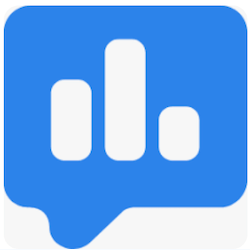

Syed Balkhi says
Hey WPBeginner readers,
Did you know you can win exciting prizes by commenting on WPBeginner?
Every month, our top blog commenters will win HUGE rewards, including premium WordPress plugin licenses and cash prizes.
You can get more details about the contest from here.
Start sharing your thoughts below to stand a chance to win!